Microsoft Office Excel הוא הכלי הנפוץ ביותר לעבודה עם טבלאות למטרות שונות. במידה רבה הפופולריות שלו מבוססת על מנגנון פשוט למדי לעבודה עם נוסחאות ועל היכולת להשתמש במערך גדול של פונקציות מתמטיות, סטטיסטיות, לוגיות ואחרות בהן. נוסחאות כאלה מאפשרות לך לעבד נתונים טבלאיים בזמן אמת וליצור מסמכים מורכבים וכתוצאה מכך ללא ידיעת שפת תכנות כלשהי.
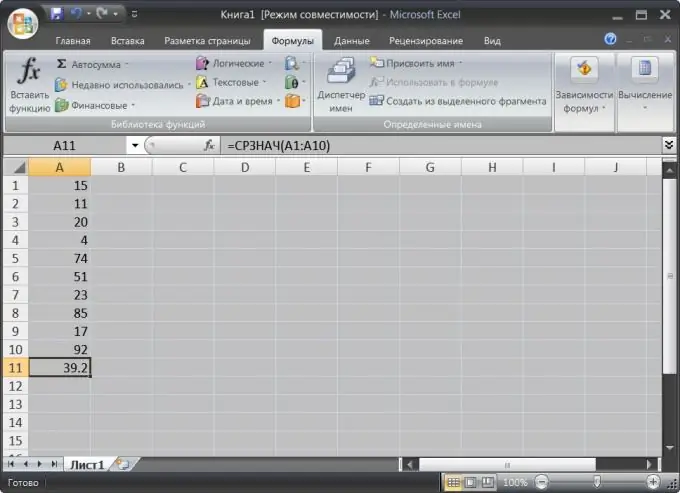
זה הכרחי
עורך הגיליונות האלקטרוניים של Microsoft Office Excel
הוראות
שלב 1
התחל להזין נוסחה לתא בעורך הגיליונות האלקטרוניים על ידי לחיצה על מקש שווה. סימן זה בתחילת שורה אומר ל- Excel כי עליו לפרש את תוכן התא כנוסחה, ולא כנתונים טבלאיים.
שלב 2
השתמש ב- / (קו נטוי) לחלוקה, * (כוכבית) לריבוי, ו- ^ (היקף) לצורך אקספוננציאציה. לדוגמא, כדי להכפיל 2 ב -3 והתוצאה קוביית, לחץ על תא ריק בטבלה והקלד את רצף התווים הבא: = (2 * 3) ^ 3 כשתסיים להקליד, לחץ על Enter - Excel יחשב ויציג אתה התוצאה. בעת הזנת נוסחאות מסומנות על ידי הסמלים הרגילים שלהן.
שלב 3
הכנס הפניות לתאים לנוסחאות אם יש להשתמש בנתונים טבלאיים בחישובים. לשם כך, בעת הקלדת נוסחה, פשוט לחץ על התא הרצוי בטבלה. לדוגמא, אם תא A3 אמור להציג את התוצאה של הכפלת הערך בתא A1 בערך בתא A2, ואז לחץ על תא A3, הזן סימן שווה, לחץ על תא A1, הזן סימן כפל, לחץ על תא A2 ולחץ על Enter.
שלב 4
השתמש בפונקציות המוגדרות מראש בעורך לצורך חישובים מורכבים יותר בנוסחאות. תוכלו להזין את שמות הפונקציות בעצמכם, אך בהתחלה נוח יותר להשתמש בתיבת הדו-שיח "אשף הפונקציות". לדוגמא, אם ברצונך למקם את הערך האמצעי של טווח תאים מ- A1 ל- A10 בתא A11, לחץ על תא A10, לחץ על סימן השוויון ולאחר מכן לחץ על סמל "הוסף פונקציה" בתחילת סרגל הנוסחה מעל השולחן.
שלב 5
פתח את הרשימה הנפתחת "קטגוריה" בתיבת הדו-שיח שהופיעה ובחר בשורה "סטטיסטי". ברשימת הפונקציות לחץ על ממוצע - יהיה קשה לבלבל מכיוון שתיאור הפונקציה שנבחרה מופיע מתחת לרשימה.
שלב 6
לחץ על כפתור "אישור" כדי לעבור לשלב הבא של אשף הפונקציות. בשלב השני, עליך לציין את הפרמטרים של הפונקציה - לכל אחד מהם יש סט פרמטרים משלו. כדי לקבוע את הערך הממוצע של טווח תאים, פשוט הגדר קישור לתאים הראשונים והאחרונים שלו בשדה "מספר 1". האשף יכניס שם את הטווח הסביר ביותר ותוכל לשנות אותו במידת הצורך.
שלב 7
לחץ על כפתור "אישור" להשלמת אשף הפונקציות. זוהי דרך בסיסית לעבוד עם נוסחאות ופונקציות, וככל שתשלוט בה, תגלה מגוון עצום של מקרי שימוש.






